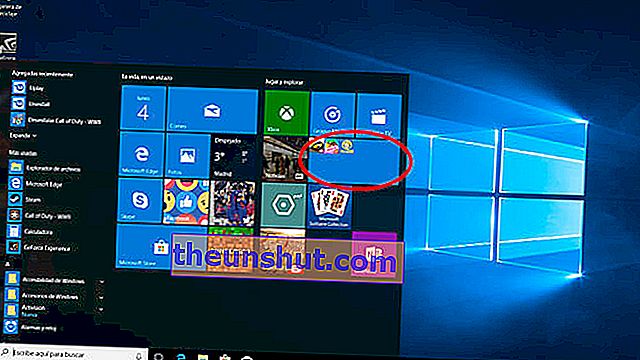
Windows-udseendet har ændret sig meget gennem årene. Det er dog meget sandsynligt, at vi er meget vant til startmenuen i Windows 10. Hvilket ikke betyder, at vi kan lide det. Heldigvis tilbyder Microsoft os flere muligheder for at tilpasse systemet. Vi kan tilpasse proceslinjen for at foretage nogle ændringer i startmenuen. I dag bringer vi dig et simpelt trick, der hjælper dig med at have denne menu godt organiseret. Lad os se, hvordan du opretter mapper i startmenuen i Windows 10 . Dette giver os mulighed for at have menuen mere organiseret, da vi kan gruppere genveje.
Sådan ændres størrelsen på startmenuen i Windows 10
Men inden vi starter, er det godt, at vi ved, at størrelsen på startmenufelterne også kan konfigureres . For at gøre dette bliver vi nødt til at klikke med højre museknap på det pågældende felt og vælge indstillingen "Skift størrelse". I rullemenuen, der vises, vil vi se fire størrelsesindstillinger: lille, medium, bred og stor. Hvis vi vælger de største muligheder, kan vi aktivere forhåndsvisning fra menuen Mere.
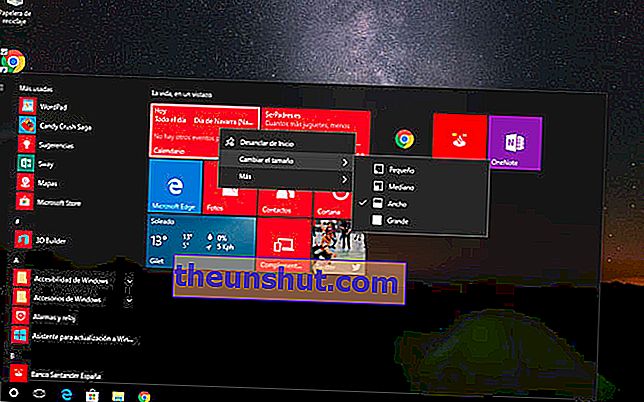
Vi kan også øge det område, som startmenuen optager . For at gøre dette går vi til Indstillinger og indtaster personalisering. En gang her vælger vi indstillingen "Start" i sidemenuen og vælger "Vis flere ikoner" for at tilføje en ny kolonne med indhold. Dette giver os mulighed for at have flere ikoner og genveje i startmenuen.
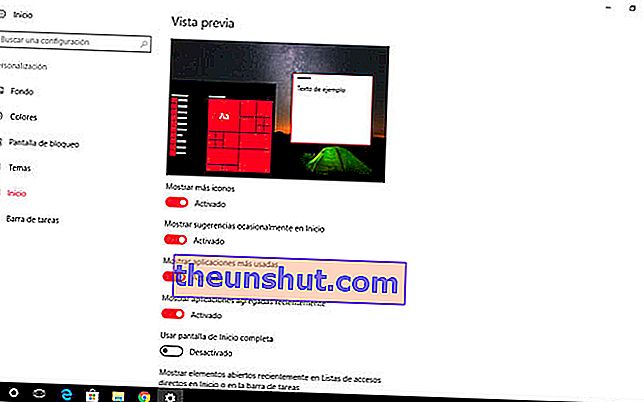
Opret mapper i startmenuen i Windows 10
Og nu hvor vi kender disse to foregående trin, lad os se, hvordan du opretter mapperne i startmenuen i Windows 10 . For at gøre det bliver vi simpelthen nødt til at trække en af "fanerne" eller menugenveje over en anden. Denne handling opretter en mappe med de genveje, vi har valgt.
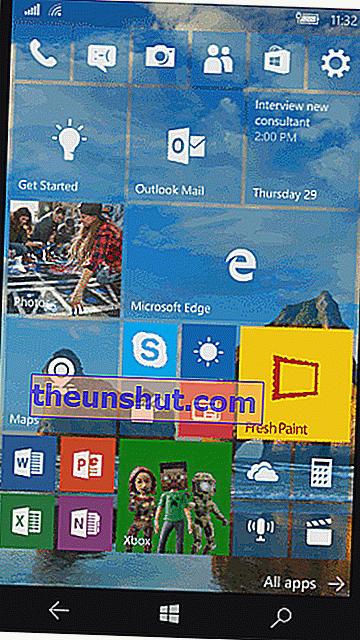
Når mappen er oprettet, kan vi ændre navnet efter vores smag . Da vi ikke kan gøre det i sidemenuen, er det en god måde at organisere vores yndlingsapplikationer på.
Dog må vi huske på, at ikke alle versioner af Windows 10 giver os mulighed for at gøre det . Vi bliver nødt til at opdatere systemet for at kunne oprette mapper i startmenuen i Windows 10.
